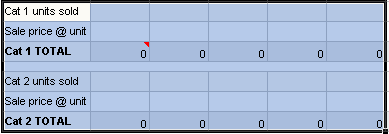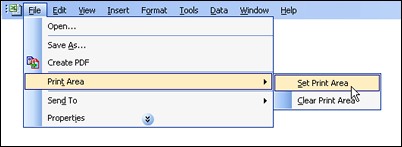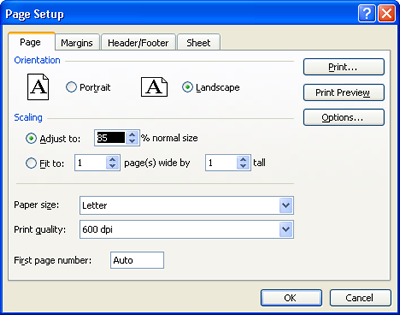Excel 提示:指定列印範圍
有時,要正確列印 Excel 試算表就好象試圖去控制一頭撒野的大象。這裡即是如何馴服此野兽的方法:預設列印範圍,並調整頁面設定。 第一步
加亮列印範圍 在 Microsoft® Excel® 中加亮您想要列印的全部工作單。您可透過拖拉滑鼠按鍵來做。若列印範圍很大,可透過按一下列印範圍左上端的單位格,再滚動到要列印範圍的最末尾端,然後「轉移按鍵」到列印範圍右下端的單位格來加亮。
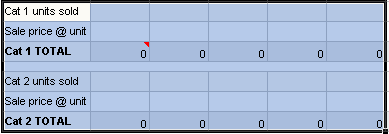
第二步
預設列印範圍 選取「文件列印範圍|預設列印範圍」。當「列印」被選取之後,選取範圍內的全部內容都將被列印。
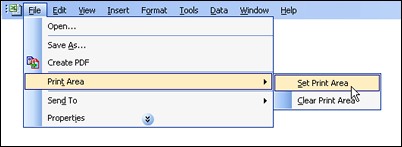
第三步
選取列印預覽 選取「文件|列印預覽」或按一下工具列的「列印預覽」按鈕,以查看頁面將如何列印。若您選取的範圍寬得印不下,可改變此頁的方向,或進到第四步,以調整您的內容。

第四步
調整內容(非必須選項) 若需要,您可調整內容以使其適合紙頁大小。選取「文件|頁面設定」,然後,在「調整範圍」處選取「適配...」,以將此範圍調整至與當前紙頁適合。替代方案是,您可將此頁面尺寸調整至原來頁面尺寸的百分之多少。
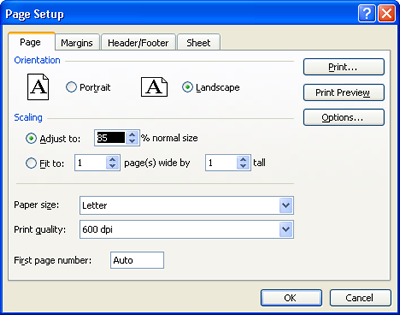
現在,當您列印您的文件頁,就不再會驚訝它怎麽會是如此這般了。

|
注意: 若您有本公司的 Solid Converter PDF v3 專業版,請記住,您可從 Excel 的「文件|列印」功能表,或透過按一下「建立 PDF」 按鈕,列印 PDF 文件。
|
|